教程用到的素材不多,不过细节部分的处理非常到位。尤其是能量场部分,用了几张素材叠加,融合后能量感十足,非常有冲击力。
最终效果
1、打开Adobe Photoshop和去文件>新建(或按下控制-N键盘上),以创建一个新文档。设置宽度为1400像素,高度为2100像素和分辨率为300。 
2、将名为“background.jpg ”拖进。 

3、打开名为:云层的素材图片,然后拖进刚新建的图层里。把该素材放置在最顶层,并命名为:CLOUDS,放在中间。如图画圈所示,云层和背景需要融合。

4、为云层图片建立蒙版,然后用软笔刷(黑色),设置透明度为60%,在所选区域进行擦除。直到擦拭效果达到以下图片。

5、之后在最顶层建立一个色相/饱和度,如图所示建立。亮度-30、饱和度-30。

6、为了使最上面的天空更加梦幻,你需要其调暗一点。新建 曲线,如设置如图所示。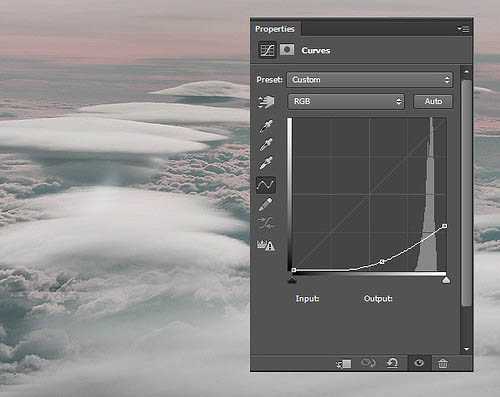
7、因为你只是想调整图片最上层的部分,所以我们需要渐变工具对其进行适当的调整。 首先我们要打开渐变工具,选择线性渐变 。然后调整渐变工具的设置。设置如图所示:选择白色#FFFFFF。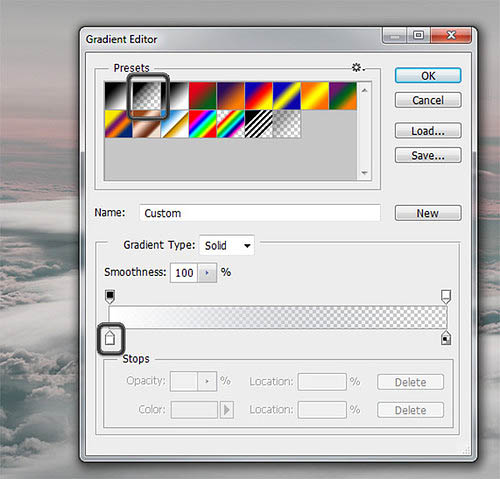
8、然后用我们设置好的渐变工具开始在曲线蒙版里对图像进行调整,直到效果如下图。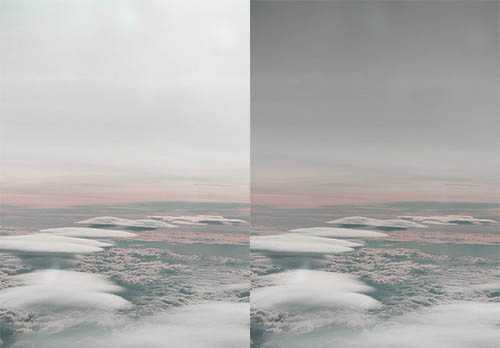
9、为了让图片更梦幻,在这一步你将要增加更相反的效果。再新建一个-曲线,设置如下图所示。
10、现在你的图层那里有5个图层了,如下图所示。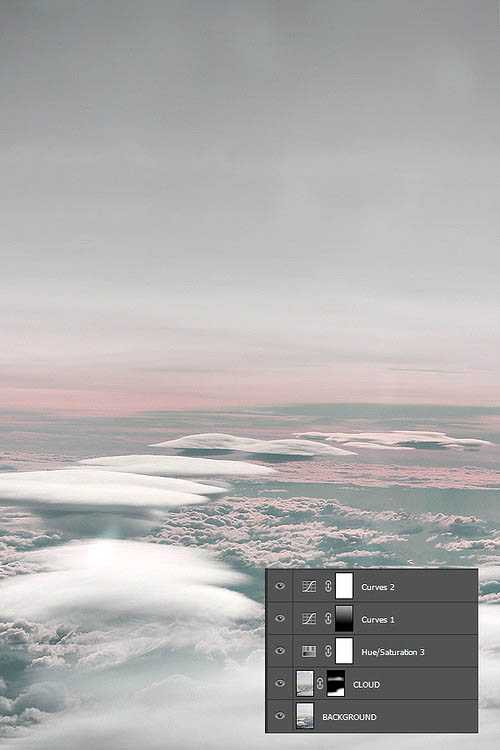
11、将人物素材拖进来,并重命名为“Man”。在人物素材添加蒙版,用软 笔刷(黑),透明度70%,然后在人物素材的腿部分轻轻擦拭 ,最后效果如下图。

12、为了提高人物的亮度,新建 “曲线”,只为了提高人物的亮度而不是提高整个所有的图层,设置“曲线”为剪切蒙版。
13、将“inner”素材拖进来,放置在最顶层。复制“inner”,然后命名为“inner light2”,再复制一层 ,命名为“inner light 3”。隐藏“inner light2”和“inner light 3”,最后只显示“inner”。

14、如图所示,可以检查你的图层顺序。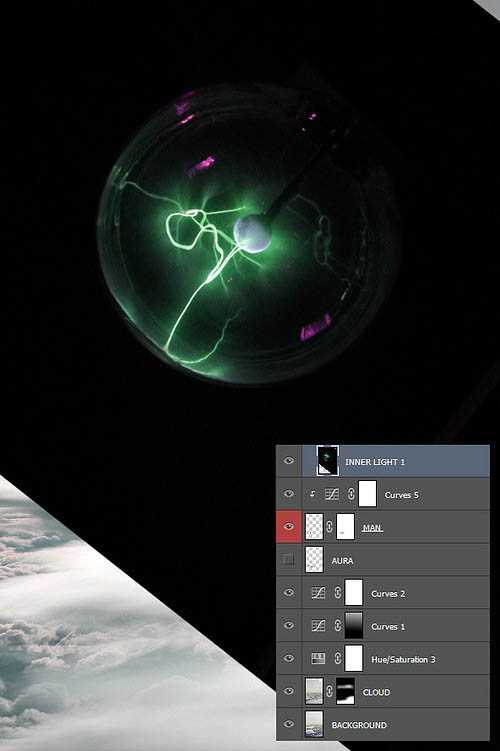
15、接下来是将你的 “inner”图层与其他图层相融合。设置图层混合模式:滤色。为了让其效果更好,给其添加一个蒙版,用软笔刷(黑),透明度:60%,如下图青色地方,擦拭。
16、在如下图中你可以看见一步一步的效果。
17、显示“inner light2”,图层混合模式:滤色。为了使光圈不同,ctrl+T,选择180°,然后确定。为该图层建立一个蒙版,与之前的步骤一样擦拭,擦拭中间的球状。效果如下图所示。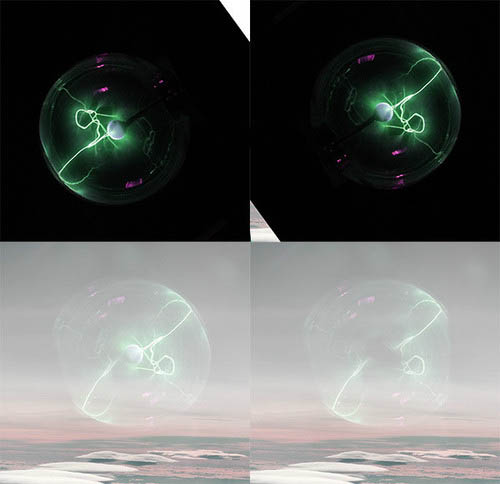
上一页12 下一页 阅读全文
科幻
免责声明:本站文章均来自网站采集或用户投稿,网站不提供任何软件下载或自行开发的软件! 如有用户或公司发现本站内容信息存在侵权行为,请邮件告知! 858582#qq.com
稳了!魔兽国服回归的3条重磅消息!官宣时间再确认!
昨天有一位朋友在大神群里分享,自己亚服账号被封号之后居然弹出了国服的封号信息对话框。
这里面让他访问的是一个国服的战网网址,com.cn和后面的zh都非常明白地表明这就是国服战网。
而他在复制这个网址并且进行登录之后,确实是网易的网址,也就是我们熟悉的停服之后国服发布的暴雪游戏产品运营到期开放退款的说明。这是一件比较奇怪的事情,因为以前都没有出现这样的情况,现在突然提示跳转到国服战网的网址,是不是说明了简体中文客户端已经开始进行更新了呢?
更新日志
- 黑鸭子2008-男人女人[首版][WAV+CUE]
- 张佳佳 《FOLK SONG Ⅱ Impromptus OP.23(即兴曲7首)》[320K/MP3][98.71MB]
- 祖海 《我家在中国 (维也纳金色大厅独唱音乐会)》[320K/MP3][118.55MB]
- 祖海 《我家在中国 (维也纳金色大厅独唱音乐会)》[FLAC/分轨][268.08MB]
- 张信哲.1996-思念【EMI百代】【WAV+CUE】
- 江美琪.2024-圆的?圆的>华纳】【FLAC分轨】
- 许巍.2018-无尽光芒【和雅弘嘉】【WAV+CUE】
- 庆怜 CAELAN《THE HALF-BLOOD PRINCE 半血王子》[320K/MP3][65.72MB]
- 庆怜 CAELAN《THE HALF-BLOOD PRINCE 半血王子》[FLAC/分轨][378.53MB]
- Fine乐团《废墟游乐》[320K/MP3][105.13MB]
- 万山红.2009-花开原野万山红Vol.1-2【柏菲】2CD【WAV+CUE】
- 曾庆瑜1992-18首中英文经典全集[台湾派森][WAV整轨]
- 【上扬爱乐】群星-TheSoundsofLS35AVol.4情迷4【低速原抓WAV分轨】
- Fine乐团《废墟游乐》[Hi-Res][24bit 48kHz][FLAC/分轨][767.04MB]
- Cicada《回返 (十五周年自选集)》[320K/MP3][93.87MB]
